Vous pouvez ajouter, supprimer et renommer des calques, modifier leurs propriétés, définir des remplacements de propriétés dans les fenêtres de présentation, ainsi qu'ajouter des descriptions.
CALQUE (commande) Trouver

 Passez le curseur sur l'image pour rechercher des zones sur lesquelles vous pouvez cliquer pour accéder à la section d'aide relative aux différentes commandes.
Passez le curseur sur l'image pour rechercher des zones sur lesquelles vous pouvez cliquer pour accéder à la section d'aide relative aux différentes commandes.
Calques et propriétés de calque
- Nouveau calque

-
Permet de créer un calque avec un nom par défaut, que vous pouvez modifier immédiatement. Le nouveau calque hérite des propriétés du calque sélectionné dans la liste des calques.
- Nouvelle fenêtre de calque gelée dans toutes les fenêtres

-
Crée un calque et le gèle dans toutes les fenêtres de présentation existantes. Vous pouvez accéder à ce bouton par l'onglet Objet ou par les onglets de présentation.
- Supprimer calque

-
Supprime les calques sélectionnés. Les calques suivants ne peuvent pas être supprimés :
- Les calques 0 et Defpoints
- Le calque actif
- Calques utilisés dans une définition de bloc
- Les calques utilisés dans une référence externe
- Les calques d'un dessin partiellement ouvert (non disponible dans AutoCAD LT).
Remarque : Avant de supprimer des calques, pensez à vérifier si vous travaillez sur un dessin faisant partie d'un projet partagé ou basé sur un ensemble de normes de recouvrement. - Définir courant

-
Définit le calque sélectionné en tant que calque courant. Les nouveaux objets sont automatiquement créés sur le calque courant. (variable système CLAYER).
Liste des calques
Permet de modifier les propriétés de calque à l'aide de la liste des calques. Cliquez sur le paramètre défini pour modifier la propriété du calque ou groupe de calques sélectionné.
- Trier
- Cliquez sur une étiquette de colonne pour effectuer un tri en fonction de cette colonne.
- Ordre des colonnes
- Faites glisser une colonne vers un nouvel emplacement de la liste pour modifier l'ordre des colonnes.
- Etat
-
 Ce calque est le calque actif.
Ce calque est le calque actif.
 Ce calque contient des objets.
Ce calque contient des objets.
 Ce calque ne contient pas d'objets. Cette icône est contrôlée par la variable système SHOWLAYERUSAGE.
Ce calque ne contient pas d'objets. Cette icône est contrôlée par la variable système SHOWLAYERUSAGE.
 Ce calque contient des objets et un remplacement de propriété est activé dans une fenêtre de présentation.
Ce calque contient des objets et un remplacement de propriété est activé dans une fenêtre de présentation.
 Ce calque ne contient aucun objet et un remplacement de propriété est activé dans une fenêtre de présentation.
Ce calque ne contient aucun objet et un remplacement de propriété est activé dans une fenêtre de présentation.
 Ce calque contient des objets, et des remplacements de propriétés xréf et de fenêtres sont activés dans une fenêtre de présentation.
Ce calque contient des objets, et des remplacements de propriétés xréf et de fenêtres sont activés dans une fenêtre de présentation.
 Ce calque ne contient pas d'objets, et des remplacements de propriétés xréf et de fenêtres sont activés dans une fenêtre de présentation.
Ce calque ne contient pas d'objets, et des remplacements de propriétés xréf et de fenêtres sont activés dans une fenêtre de présentation.
 Ce calque contient des objets, et un remplacement de propriétés xréf est activé.
Ce calque contient des objets, et un remplacement de propriétés xréf est activé.
 Ce calque ne contient pas d'objets, et un remplacement de propriétés xréf est activé.
Ce calque ne contient pas d'objets, et un remplacement de propriétés xréf est activé.
Remarque :- Pour améliorer les performances dans les dessins avec un très grand nombre de calques, tous les calques sont indiqués comme contenant des objets,
 , par défaut. Vous pouvez modifier cette option dans les paramètres des calques
, par défaut. Vous pouvez modifier cette option dans les paramètres des calques  , ou en définissant la variable système SHOWLAYERUSAGE sur 1.
, ou en définissant la variable système SHOWLAYERUSAGE sur 1.
- Si la cfolonne Etat est vide, cela signifie que l'élément dans la liste des calques est un filtre de calque. Cela se produit lorsque vous choisissez d'afficher les filtres de calque dans la liste des calques.
- Nom
-
Affiche le nom du calque ou du filtre. Appuyez sur la touche F2 pour saisir un nouveau nom.
- Actif

-
Active et désactive les calques sélectionnés. Quand un calque est actif, il est visible et peut être tracé. Quand un calque est inactif, il est invisible et n'est pas tracé, même si l'option est activée dans la colonne Tracé.
- Geler

-
Gèle les calques sélectionnés. Vous pouvez geler les calques pour améliorer les performances et réduire la durée de régénération des dessins complexes. Les objets des calques gelés ne sont ni affichés, ni tracés, ni régénérés.
Dans les dessins qui prennent en charge la modélisation 3D, les calques gelés ne sont pas rendus. (Non disponible pour AutoCAD LT).
Conseil : Gelez les calques qui doivent rester invisibles pendant de longues périodes. Si vous prévoyez de modifier fréquemment les paramètres de visibilité, utilisez le paramètre Actif/Inactif pour éviter la régénération du dessin. - Verrouiller

-
Verrouille et déverrouille les calques sélectionnés. Les objets présents sur un calque verrouillé ne peuvent pas être modifiés. Les objets situés sur les calques verrouillés sont estompés et une petite icône de verrou s'affiche lorsque vous placez le curseur sur l'objet.
Remarque : Définissez le niveau d'estompage pour les calques verrouillés afin de repérer les objets qui appartiennent à des calques verrouillés. Trouver - Couleur

-
Affiche la boîte de dialogue Sélectionner une couleur, dans laquelle vous pouvez attribuer une couleur aux calques sélectionnés.
- Type de ligne
-
Affiche la boîte de dialogue Choix du type de ligne, dans laquelle vous pouvez attribuer un type de ligne aux calques sélectionnés.
- Epaisseur de ligne
-
Affiche la boîte de dialogue Epaisseur de ligne, dans laquelle vous pouvez attribuer une épaisseur de ligne aux calques sélectionnés.
- Transparence
-
Affiche la boîte de dialogue Transparence, dans laquelle vous pouvez attribuer une valeur de transparence aux calques sélectionnés. Les valeurs autorisées sont comprises entre 0 et 90. Plus la valeur est élevée, plus les objets sont transparents.
- Style de tracé
-
Affiche la boîte de dialogue Sélectionner un style de tracé, dans laquelle vous pouvez modifier le style de tracé pour les calques sélectionnés. Pour les styles de tracé dépendant des couleurs (variable système PSTYLEPOLICY définie sur 1), vous ne pouvez pas modifier le style de tracé associé à un calque.
- Tracer

-
Détermine si les calques sélectionnés sont tracés. Si vous désactivez le traçage pour un calque, les objets de ce calque restent affichés. Les calques désactivés ou gelés ne sont pas tracés, quelle que soit la définition du paramètre de tracé.
- Gel dans les nouvelles fenêtres

-
Gèle les calques sélectionnés dans les nouvelles fenêtres de présentation. Par exemple, si vous gelez le calque COTES dans toutes les nouvelles fenêtres, vous limitez l'affichage des cotes dans toutes les nouvelles fenêtres de présentation, mais vous n'affectez pas le calque COTES des fenêtres existantes. Si vous créez ensuite une fenêtre qui requiert des cotes, vous pouvez remplacer le paramètre par défaut en changeant celui de la fenêtre courante.
- Gel de la fenêtre (disponible uniquement à partir d'un onglet de présentation)

-
Permet de geler uniquement les calques sélectionnés dans la fenêtre de présentation active. Si un calque est gelé ou désactivé dans le dessin, vous ne pouvez pas le libérer dans la fenêtre de présentation active.
- Couleur de fenêtre (disponible uniquement à partir d'un onglet de présentation)

-
Définit le remplacement de la couleur associée au calque sélectionné, pour la fenêtre de présentation active.
- Type de ligne de fenêtre (disponible à partir d'un onglet de présentation uniquement)
-
Définit le remplacement du type de ligne associé au calque sélectionné, pour la fenêtre de présentation active.
- Epaisseur de ligne de fenêtre (disponible à partir d'un onglet de présentation uniquement)
-
Définit le remplacement de l'épaisseur de ligne associée au calque sélectionné, pour la fenêtre de présentation active.
- Transparence de la fenêtre (disponible à partir d'un onglet de présentation uniquement)
-
Définit le remplacement de la transparence associée au calque sélectionné, pour la fenêtre de présentation active.
- Style de tracé de fenêtre (disponible à partir d'un onglet de présentation uniquement)
-
Définit le remplacement du style de tracé associé au calque sélectionné, pour la fenêtre de présentation active. Les paramètres de remplacement ne sont pas visibles dans la fenêtre ou tracés lorsque le style visuel du dessin est défini sur Conceptuel ou Réaliste. Pour les styles de tracé dépendant des couleurs (variable système PSTYLEPOLICY définie sur 1), vous ne pouvez pas définir de remplacement du style de tracé.
- Description
-
(Facultatif) Décrit le calque ou le filtre de calques.
Gestion de la liste des calques
- Rechercher calque

-
Filtre la liste des calques par nom à mesure que vous entrez des caractères dans la zone de saisie.
Les caractères génériques suivants sont disponibles :Caractère Fonction # (Dièse) Remplace un chiffre quelconque @ (à) Remplace tout caractère alphabétique . (Point) Remplace tout caractère non alphanumérique * (astérisque) Remplace une chaîne de caractères et peut être utilisé à tout endroit du critère de recherche ? (Point d'interrogation) Remplace un caractère ; par exemple, ?BC remplace ABC, 3BC, etc. ~ (tilde) Recherche toutes les chaînes qui ne correspondent pas au critère indiqué ; par exemple, ~*AB* recherche toutes les chaînes ne contenant pas AB [ ] Recherche l'un des caractères indiqués entre crochets ; par exemple, [AB]C recherche AC et BC [~] Recherche tous les caractères, sauf ceux indiqués entre crochets ; par exemple, [~AB]C recherche XC mais pas AC [-] Sert à indiquer une série de possibilités pour un seul caractère ; par exemple, [A-G]C recherche AC, BC jusqu'à GC, mais pas HC ` (Apostrophe fermante) Indique que le caractère suivant doit être lu de façon littérale ; par exemple, `~AB recherche ~AB - Nouveau filtre des propriétés

-
Affiche la boîte de dialogue Propriétés du filtre de calque, dans laquelle vous pouvez créer un filtre de calque. Les filtres de calque limitent le nombre de calques dans la liste du Gestionnaire des propriétés des calques, en ne présentant que ceux qui correspondent aux propriétés et paramètres spécifiés. Par exemple, vous pouvez limiter la liste des calques à ceux qui sont activés et libérés.
- Nouveau filtre de groupe

-
Crée un filtre de calque contenant uniquement les calques que vous y faites glisser.
- Inverser le filtre
-
Affiche tous les calques qui ne correspondent pas aux critères du filtre de calque sélectionné.
Liste de filtres
Affiche la liste des filtres de calque présents dans le dessin. Cliquez sur  pour développer ou réduire la liste de filtres. Lorsque la liste de filtres est réduite, utilisez le bouton de filtre de calque (
pour développer ou réduire la liste de filtres. Lorsque la liste de filtres est réduite, utilisez le bouton de filtre de calque ( ) situé dans le coin inférieur gauche du Gestionnaire des propriétés des calques pour afficher la liste des filtres.
) situé dans le coin inférieur gauche du Gestionnaire des propriétés des calques pour afficher la liste des filtres.
Il existe sept filtres prédéfinis :
- Tout.Affiche tous les calques du dessin courant.
- Tous les calques non réf. externes. Répertorie tous les calques qui ne sont pas référencés dans un dessin de xréf.
- Tous les calques utilisés. Répertorie tous les calques qui contiennent des objets.
- Xréf Répertorie tous les calques référencés à partir d'un dessin xréf.
- Remplacements Xréf Répertorie tous les calques référencés à partir d'un dessin xréf présentant un remplacement de propriété de calque xréf.
- Remplacements de fenêtres. Répertorie tous les calques pour lesquels des propriétés ont été remplacées dans la fenêtre de présentation active.
- Nouveaux calques non rapprochés. Répertorie tous les nouveaux calques non rapprochés qui ont été ajoutés depuis la dernière fois que le calque a été ouvert, enregistré, rechargé ou tracé. Lorsque la fonction de notification de calque est activée, un nouveau calque est considéré comme non rapproché jusqu'à ce que vous indiquiez le contraire.
Outils divers
- Gestionnaire des états de calques

-
Affiche le Gestionnaire des états de calques, qui permet d'enregistrer, de restaurer et de gérer des ensembles de paramètres de calque appelés états de calques.
- Actualiser

-
Actualise l'ordre de la liste des calques et les informations sur l'état des calques.
- Activer/Désactiver la mise en surbrillance du remplacement

- Active ou désactive la mise en surbrillance d'arrière-plan pour les remplacements de propriétés de calques. Par défaut, la mise en surbrillance d'arrière-plan est désactivée.
- Paramètres

-
Affiche la boîte de dialogue Paramètres de calque, dans laquelle vous pouvez définir différentes options d'affichage.
Etiquettes des colonnes - Menu contextuel
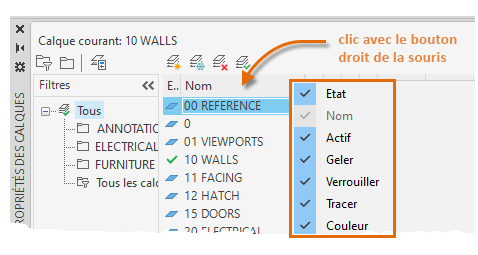
- Noms des colonnes
-
Répertorie toutes les colonnes par leur nom. Une coche indique que la colonne est incluse dans l'affichage. Cliquez sur le nom d'une colonne pour l'afficher ou la masquer. Les paramètres Gel de la fenêtre, Couleur de fenêtre, Type de ligne de fenêtre, Epaisseur de ligne de fenêtre et Style de tracé de fenêtre sont disponibles uniquement lorsqu'une fenêtre de présentation est active.

- Personnaliser
-
Affiche la boîte de dialogue Personnaliser les colonnes de calques, qui vous permet de spécifier les colonnes à masquer ou à afficher, ou encore de modifier l'ordre des colonnes.
- Agrandir toutes les colonnes
-
Adapte la largeur de toutes les colonnes au contenu de leur en-tête et de leurs données.
- Agrandir la colonne
-
Adapte la largeur de la colonne sélectionnée au contenu de son en-tête et de ses données.
- Optimiser toutes les colonnes
-
Adapte la largeur de toutes les colonnes à leur contenu.
- Optimiser la colonne
-
Adapte la largeur de la colonne sélectionnée à son contenu.
- Geler la colonne (ou Dégeler la colonne)
-
Une colonne gelée, ainsi que toutes les colonnes situées à sa gauche, restent visibles lorsque vous faites défiler la page. Vous devez la dégeler afin que toutes les colonnes de défilent de nouveau.
- Restaurer les valeurs par défaut des colonnes
-
Restaure les paramètres d'affichage et d'épaisseur par défaut de toutes les colonnes.
Menu contextuel Liste des calques

- Afficher l'arborescence des calques
-
Affiche la liste des filtres. Ne sélectionnez pas cette option si vous souhaitez masquer la liste. Identique à
 .
.
- Afficher la liste des filtres de calque
-
Affiche les filtres de calque dans la partie supérieure de la liste des calques. Désactivez cette option pour afficher uniquement les calques dans la liste des calques.
- Définir courant
-
Définit le calque sélectionné en tant que calque courant. Identique à
 .
.
- Nouveau calque
-
Crée un calque. Identique à
 .
.
- Renommer le calque
-
Modifie le nom du calque.
- Supprimer calque
-
Supprime les calques sélectionnés du fichier de dessin. Identique à
 .
.
- Changer la description
-
Modifie la description du calque sélectionné. Si des filtres de calque apparaissent dans la liste des calques, toute modification apportée à la description du filtre est appliquée à l'ensemble des calques de ce filtre.
- Supprimer du filtre de groupe
-
Supprime les calques sélectionnés du filtre de groupe de calques sélectionné dans la liste des filtres.
- Rétablir les propriétés de calques Xréf pour
-
Supprime un seul remplacement ou tous les remplacements de propriétés sur des calques sélectionnés (ou sur tous les calques) pour une xréf ou toutes les xréfs. Différentes options s'affichent dans un menu déroulant, en fonction de la position du curseur lorsque le menu contextuel est ouvert. Pour supprimer un seul remplacement de propriété xréf, cliquez avec le bouton droit de la souris sur le remplacement de propriété.
- Rapprocher le calque
-
Supprime les nouveaux calques du filtre Nouveaux calques non rapprochés. Cette option est uniquement disponible lorsque des calques non rapprochés sont sélectionnés. Lorsque la fonction de notification de calque est activée, un nouveau calque est considéré comme non rapproché jusqu'à ce que vous indiquiez le contraire.
- Supprimer les remplacements de fenêtre pour
-
Cette option est uniquement disponible dans les fenêtres de présentation. Supprime un seul ou tous les remplacements de propriété sur les calques sélectionnés (ou sur tous les calques) pour la fenêtre courante ou pour toutes les fenêtres. Différentes options s'affichent dans un menu déroulant, en fonction de la position du curseur lorsque le menu contextuel est ouvert. Pour supprimer un seul remplacement de propriété, cliquez avec le bouton droit de la souris sur le remplacement de propriété.
- Nouveau calque gelé dans toutes les fenêtres
-
Crée un calque et le gèle dans toutes les fenêtres de présentation existantes et dans les nouvelles fenêtres. Identique à
 .
.
- Calque de gel de fenêtre
-
Gèle le calque sélectionné dans toutes les fenêtres de présentation, nouvelles et existantes.
- Calque de libération de fenêtre dans toutes les fenêtres
-
Libère le calque sélectionné dans toutes les fenêtres de présentation, nouvelles et existantes.
- Isoler les calques sélectionnés
- Désactive tous les calques, à l'exception de ceux qui sont sélectionnés.
- Fusionner le ou les calques sélectionnés en
- Regroupe les calques sélectionnés en un calque spécifique. Les objets situés sur les calques sélectionnés sont déplacés vers le nouveau calque et héritent de ses propriétés.
- Tout sélectionner
-
Sélectionne tous les calques affichés dans la liste des calques.
- Tout effacer
-
Désélectionne tous les calques de la liste des calques.
- Sélectionner tout sauf courant
-
Sélectionne tous les calques affichés dans la liste des calques, à l'exception du calque actif.
- Inverser la sélection
-
Sélectionne tous les éléments de la liste des calques, à l'exception de ceux qui sont sélectionnés.
- Inverser le filtre de calque
-
Affiche tous les calques qui ne correspondent pas aux critères du filtre de propriétés de calque sélectionné.
- Filtres de calque
-
Affiche la liste des filtres de calque, comprenant les filtres de calque par défaut. Cliquez sur un filtre pour l'appliquer à la liste des calques.
- Enregistrer les états de calque
-
Enregistre les paramètres du calque actif dans un état de calque.
- Restaurer l'état de calque
-
Affiche le Gestionnaire des états de calques, dans lequel vous pouvez sélectionner un état de calque à restaurer. Cette opération rétablit uniquement les paramètres spécifiés dans le Gestionnaire des états de calques lors de l'enregistrement de l'état de calque.
Menu contextuel Liste des filtres
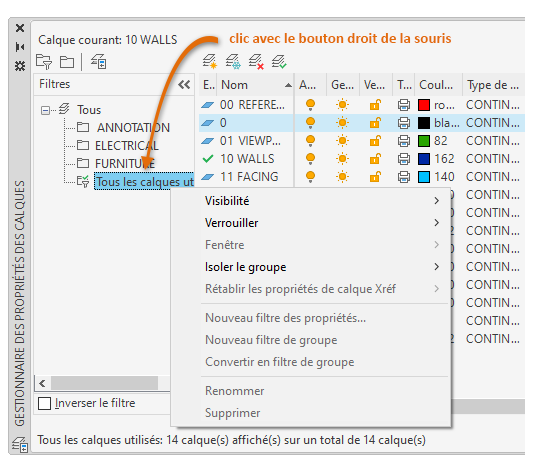
- Visibilité
-
Modifie la visibilité des calques présents dans les filtres sélectionnés.
- Verrouiller
-
Détermine si les calques des filtres sélectionnés sont verrouillés ou déverrouillés.
- Fenêtre
-
Dans la fenêtre de présentation courante, gère le paramètre de gel de fenêtre des calques dans les filtres sélectionnés.
- Isoler groupe
-
Gèle tous les calques non inclus dans les filtres sélectionnés.
-
Toutes les fenêtres.
- Dans toutes les fenêtres, cette option définit le paramètre de gel de fenêtre pour tous les calques absents des filtres sélectionnés.
- Dans l'espace objet, gèle tous les calques absents du filtre sélectionné, à l'exception du calque actif.
-
Uniquement la fenêtre active.
- Dans la fenêtre de présentation active, définit le paramètre de gel de fenêtre pour tous les calques absents des filtres sélectionnés.
- Dans l'espace objet, désactive tous les calques absents des filtres sélectionnés, à l'exception du calque actif.
-
Toutes les fenêtres.
- Rétablir les propriétés de calques Xréf
-
Supprime la propriété xréf des remplacements de propriétés pour la xréf sélectionnée. Vous pouvez réinitialiser tous les remplacements pour une xréf sélectionnée, ou un remplacement de propriété de calque de xréf spécifique.
- Nouveau filtre des propriétés
-
Affiche la boîte de dialogue Propriétés du filtre de calque. Identique à
 .
.
- Nouveau filtre de groupe
-
Crée un filtre de groupe de calques. Identique à
 .
.
- Convertir en filtre de groupe
-
Convertit le filtre de propriétés de calque sélectionné en filtre de groupe de calques.
- Renommer
-
Modifie le nom du filtre de calque sélectionné.
- Supprimer
-
Supprime le filtre de calque sélectionné. Vous ne pouvez pas supprimer les filtres de calque Tous, Tous les calques utilisés ou Xréf.
- Propriétés
-
Affiche la boîte de dialogue Propriétés du filtre de calque, qui permet de modifier les définitions du filtre de propriétés de calque sélectionné. Cette option est disponible uniquement si un filtre des propriétés de calque est sélectionné.
- Sélectionner les calques
-
Ajoute ou remplace les calques dans le filtre de groupe de calques sélectionné. Cette option est disponible uniquement si un filtre de groupe de calques est sélectionné.
- Ajouter. Ajoute des calques au filtre de groupe de calques sélectionné à partir des objets sélectionnés dans le dessin.
- Remplacer. Remplace les calques du filtre de groupe de calques sélectionné par les calques des objets sélectionnés dans le dessin.